Problem
- Du kan ikke oprette forbindelse til en anden computer eller enhed, f.eks. en printer, på dit netværk
- Tilføj enheder til det betroede interval af IP-adresser, der er defineret på den computer, du forsøger at oprette forbindelse fra
Løsning
-
Klik på Politikker → Ny politik.
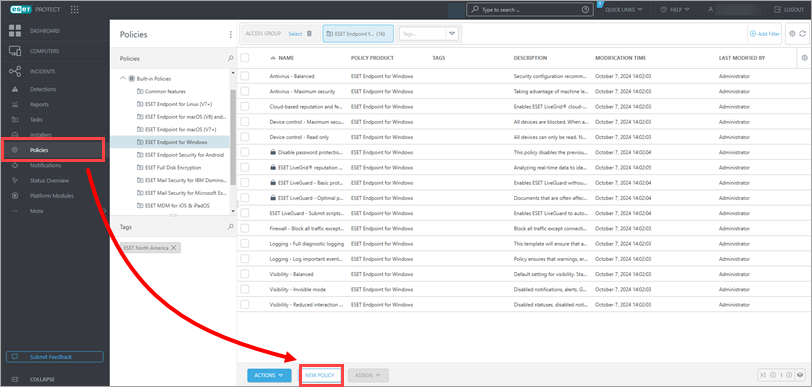
Figur 1-1 -
Skriv et navn til din politik.
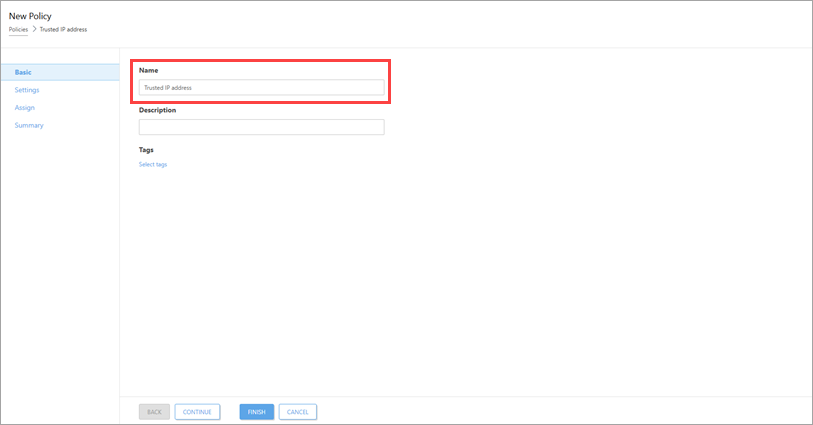
Figur 1-2 -
Klik på Indstillinger, og vælg ESET Endpoint for Windows i rullemenuen med produkter.
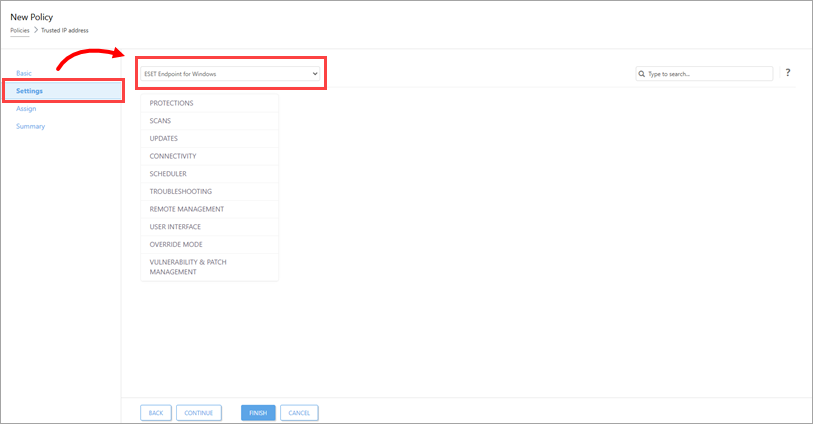
Figur 1-3 -
Klik på Beskyttelse → Netværksbeskyttelse , og udvid Firewall. Vælg Automatisk i rullemenuen Filtreringstilstand.
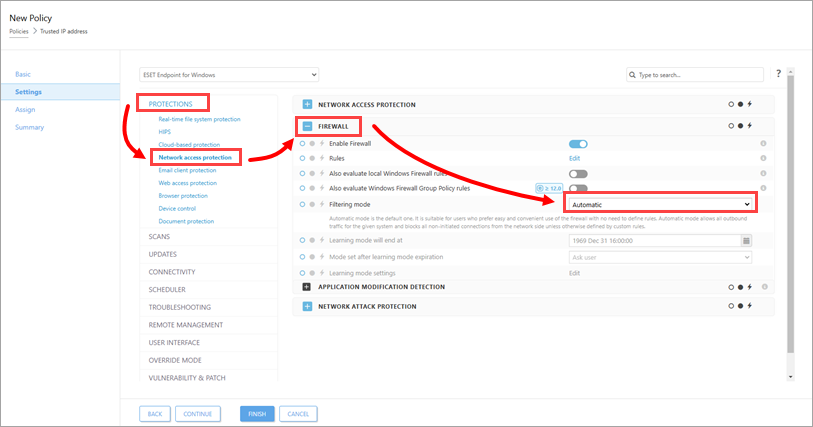
Figur 1-4 -
Klik på Network Access Protection , og klik påEdit ved siden af IP sets.
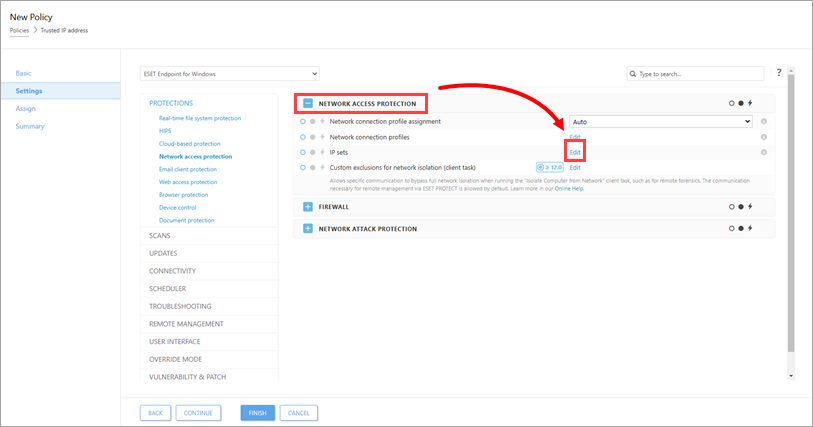
Figur 1-5 -
Vælg Trusted zone, og klik på Edit.
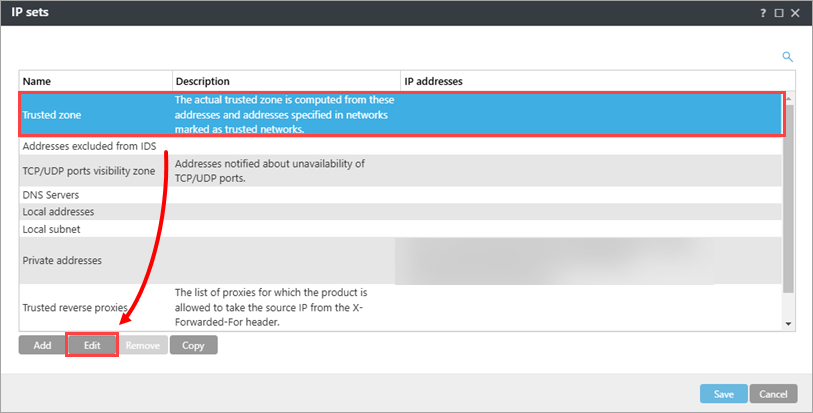
Figur 1-6 -
Skriv de betroede IP-adresser i feltet Remote computer address, og klik på OK. De IP-adresser, der bruges nedenfor, er eksempler; du skal skrive den faktiske IP-adresse på den computer eller enhed, du opretter forbindelse til.
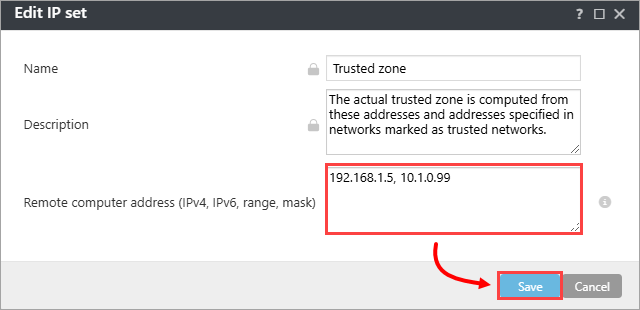
Figur 1-7
-
Klik på Gem.
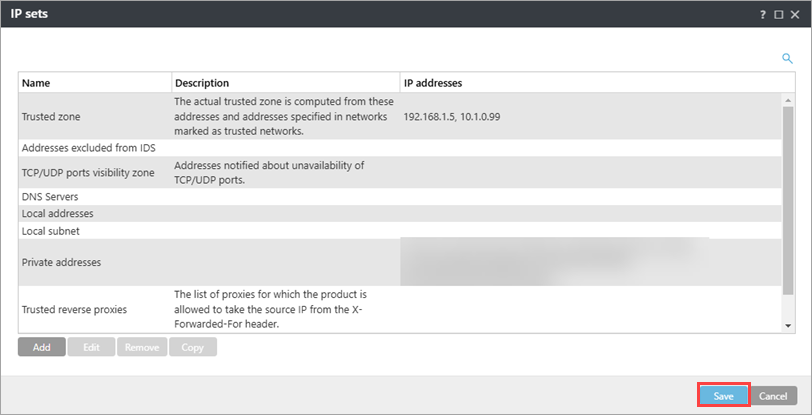
Figur 1-8 -
Klik på Tildel → Tildel.
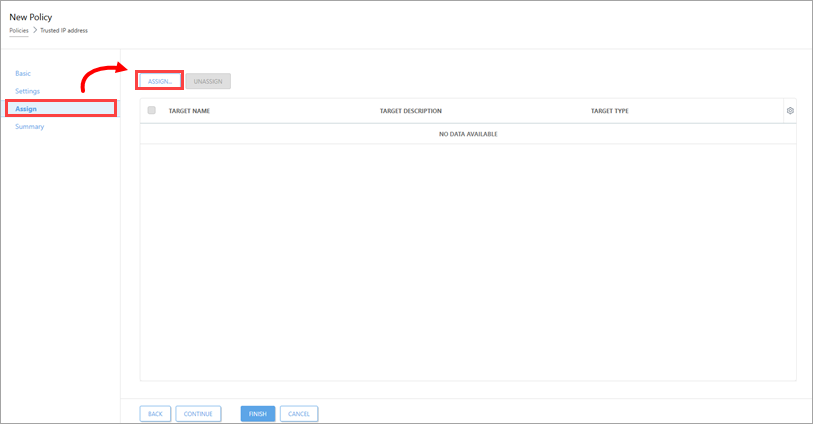
Figur 1-9 -
Marker afkrydsningsfeltet ud for målgruppen eller computeren, og klik på OK.
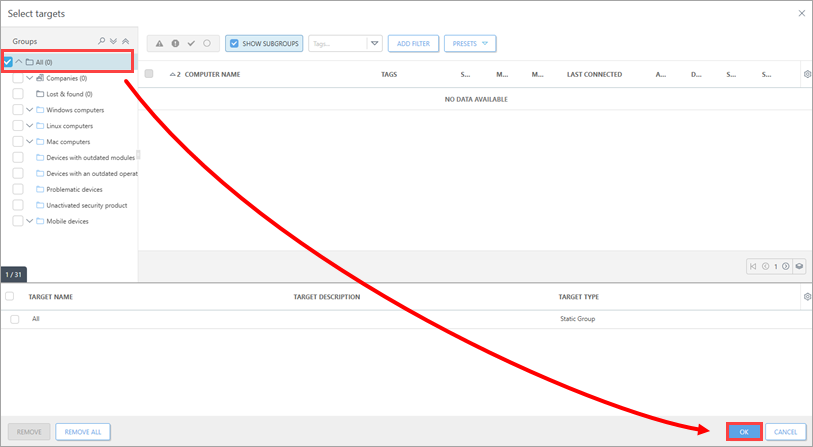
Billede 1-10 -
Klik på Udfør.